Ako opraviť chybu ERR_NETWORK_ACCESS_DENIED v prehliadači Google Chrome?
ERR_NETWORK_ACCESS_DENIED je ďalšia chyba v prehliadači Google Chrome, ktorá naznačuje, že nebolo možné získať prístup k požadovanej stránke, pretože prehliadaču bol zamietnutý prístup. Tento problém sa najčastejšie vyskytuje, keď nejaký softvér začne blokovať vytváranie sieťového pripojenia. Nezabudnite na všetky nedávno nainštalované aplikácie, pretože tieto môžu blokovať.
Môže sa to stať aj v dôsledku práce antivírusového softvéru alebo brány firewall, ktorá začala blokovať určité sieťové pripojenia. Tak či onak, teraz sa pokúsime opraviť chybu ERR_NETWORK_ACCESS_DENIED v prehliadači Google Chrome.
Metódy riešenia ERR_NETWORK_ACCESS_DENIED
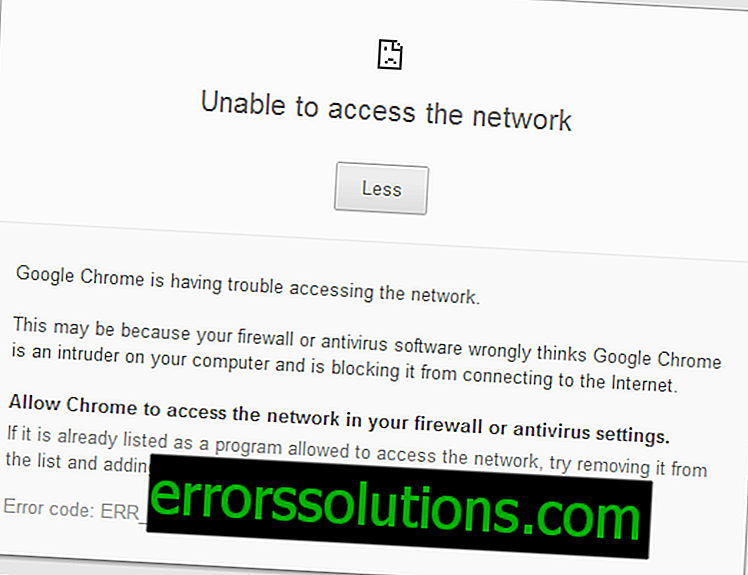
Metóda №1 Kontrola spusteného softvéru v počítači
Skúste otvoriť potrebné zdroje pomocou iného prehliadača, napríklad Internet Explorer alebo Firefox. Ak sa všetko otvorí tak, ako by malo, potom niečo zjavne blokuje vaše sieťové pripojenie. Najpravdepodobnejšie je, že Windows Firewall je zodpovedný za chybu ERR_NETWORK_ACCESS_DENIED.
Všetko, čo musíte urobiť, je prejsť na nastavenia brány firewall a pozrieť sa na pravidlá sieťového pripojenia. Uistite sa, že neexistujú žiadne nastavenia, ktoré by boli nastavené na uzamknutie prehliadača.
Metóda №2 Kontrola sieťového pripojenia alebo smerovača
Ďalšou príčinou problému vo forme chyby ERR_NETWORK_ACCESS_DENIED môžu byť priamo problémy so sieťovým pripojením alebo so smerovačom, ak ho používate.
V operačnom systéme sa niekedy môžu vyskytnúť zmeny, ktoré vedú k takým problémom s pripojením. Prejdite na nastavenia pripojenia a skontrolujte, či vaše predchádzajúce nastavenia stále nestoja za to.
Ak používate smerovač, skúste ho reštartovať. Najbežnejším problémom je práve nesprávna činnosť smerovača. Môže to byť tiež problém s vaším poskytovateľom a problémy sa objavili na jeho strane, ale potom sa vám nepodarí nič urobiť.
Metóda č. 3 Odstránenie profilu Google Chrome
O dvoch predchádzajúcich metódach by sa mohlo uvažovať viac pre niektoré rady, čo je čiastočne pravda. V prípade tretej metódy budete musieť odstrániť svoj profil pre prehliadač, pretože to môže byť príčinou chyby ERR_NETWORK_ACCESS_DENIED v prehliadači Google Chrome. Ak to chcete urobiť, postupujte takto:
- Stlačením Win + R otvorte okno Run.
- Do prázdneho reťazca napíšte % LOCALAPPDATA% \ Google \ Chrome \ User Data \ alebo % USERPROFILE% \ Local Settings \ Application Data \ Google \ Chrome \ User Data \ (ak ste používateľom systému Windows XP).
- Nájdite priečinok s názvom Default a premenujte ho na default.old .
Ak bola celá vec v nesprávnom nastavení vášho profilu, pomôže vám to opraviť chybu ERR_NETWORK_ACCESS_DENIED.



